如何做创建3D模型?这个插件神了!
更新时间:2023-02-10 10:39:20
如何做创建3D模型?创建 3D 模型是一项技术,需要具备一定的计算机图形学知识和技能。对于一些初学者来说,学习3D建模可能有一定的难度,但我在即时设计上发现了一个超好用的插件 Metatelling,可以让你零基础创建 3D 模型,只需要简单的自定义 3D 模板,设置动画,即可获得一个有音乐有动画的 3D 模型。一起来看看这么操作吧!
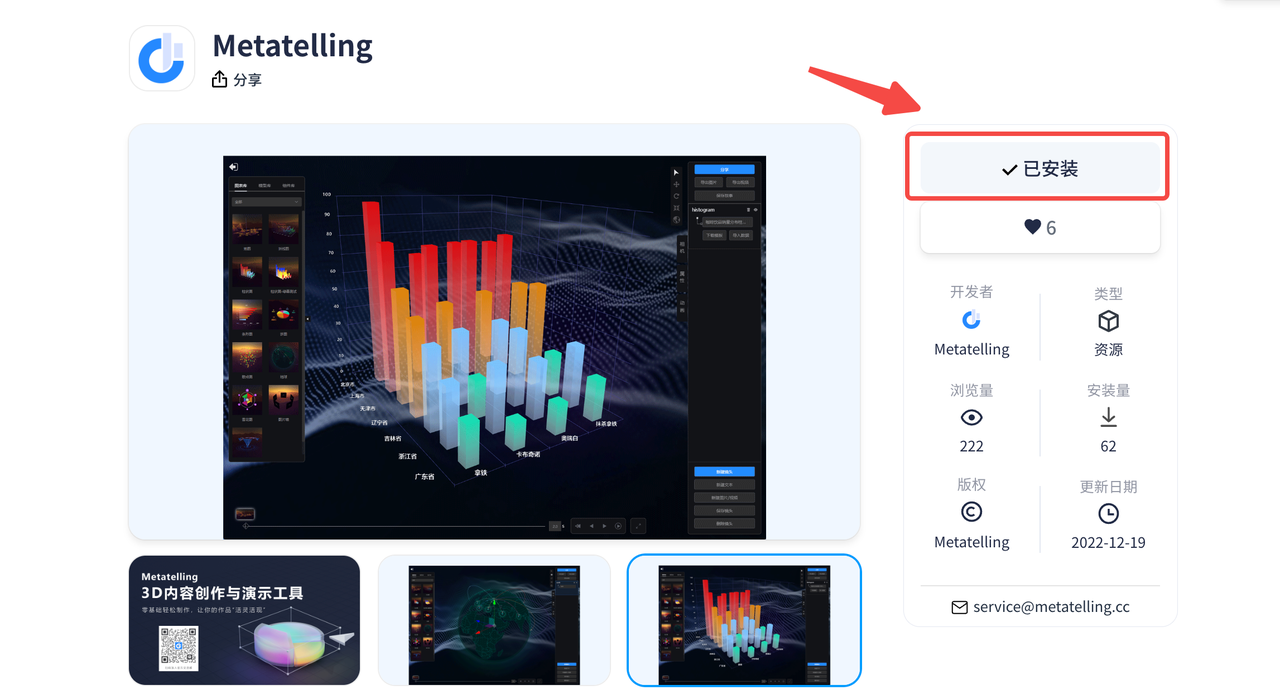
插件 Metatelling 怎么用?
首先我们需要安装这个插件,点击链接进入即时设计安装该插件,然后进入即时设计的编辑页,点击插件 Metatelling 使用,然后就会进入“我的数据故事”页面,点击“+”创建数据故事。
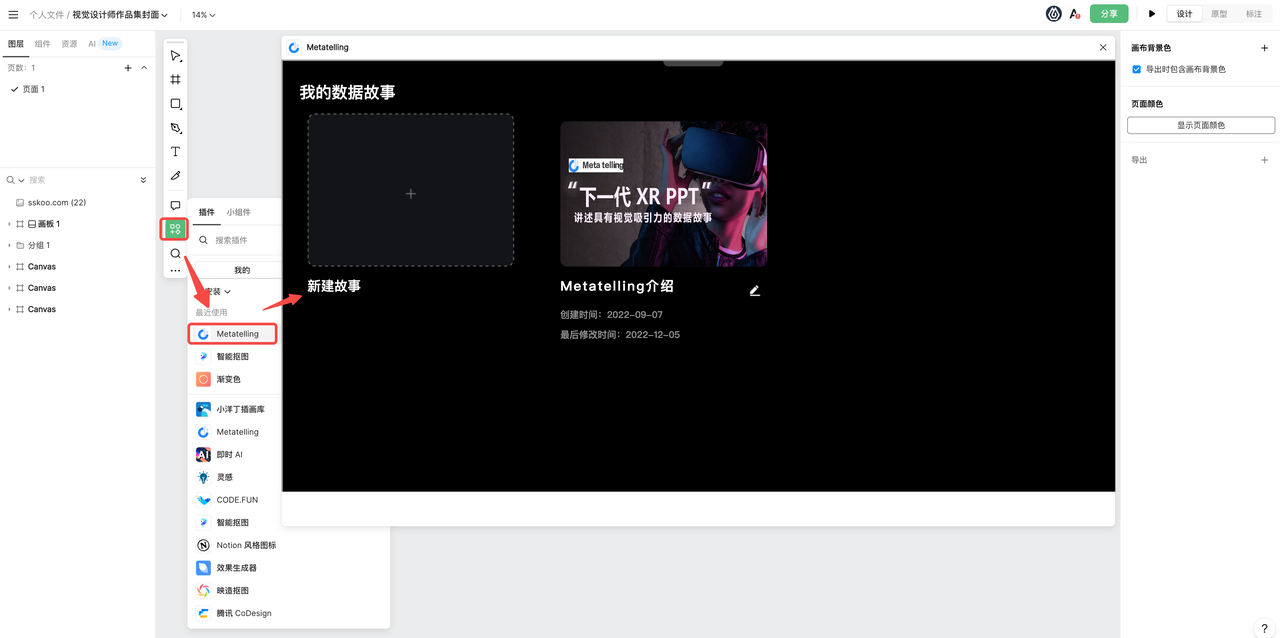
即使设计这个插件的操作区分为五个部分:控件区、分镜头编辑和预览区、分镜头编辑主区域、模型操作区和模型控件编辑区。
控件区包含常用图表库和模型库,用户可以快速拖拽到场景使用。分镜头编辑和预览区主要用于快速调整分镜头的前后顺序和预览播放效果。分镜头编辑主区域是摆放、调整模型位置、大小和角度的主编辑区域。模型操作区主要用于调整模型的位置、旋转、缩放以及调整空间背景。模型控件编辑区主要用于设置控件的详细属性、隐藏和删除控件,包括导入数据、下载模板、调整文字颜色等功能。分享区主要用于导出数据故事和分享数据故事。
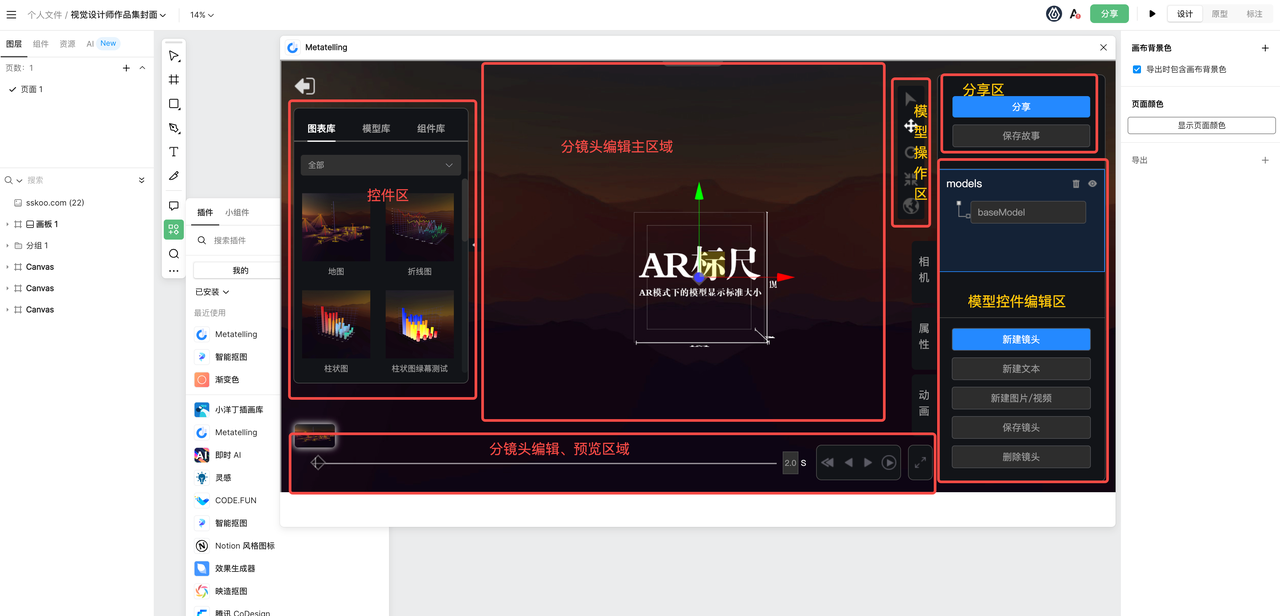
而使用这个插件的流程,主要是「新建故事」-「编辑故事」-「保存镜头」-「新建下一个镜头」如此循环。
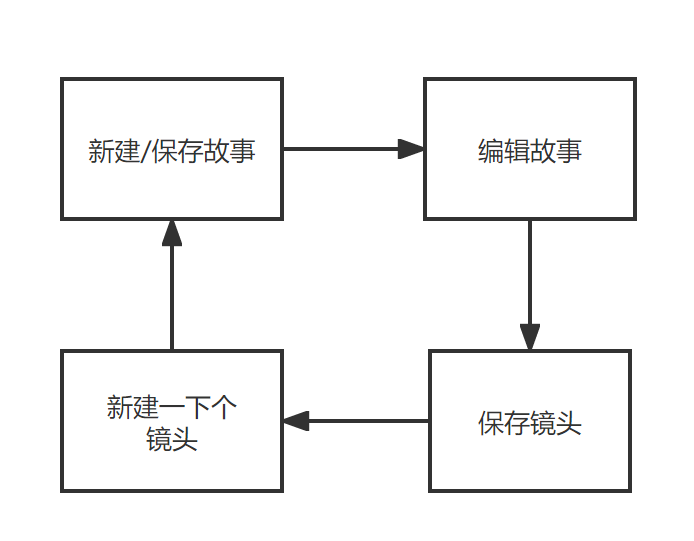
操作流程图
用插件 Metatelling 做 3D 模型演示
当你进入编辑区域时,会默认显示一个参照模型。这个模型的尺寸为1米乘1米乘1米,它的目的是在AR模式下参考实际现实中物理比例的映射。在故事播放时,这个参照模型不会显示在镜头中,所以你可以放心地删除它,这不会影响故事制作。

点击“新建文本”按钮创建文本,支持创建多个文本。在右侧文本框内输入文本内容、并调整文字大小、颜色等。
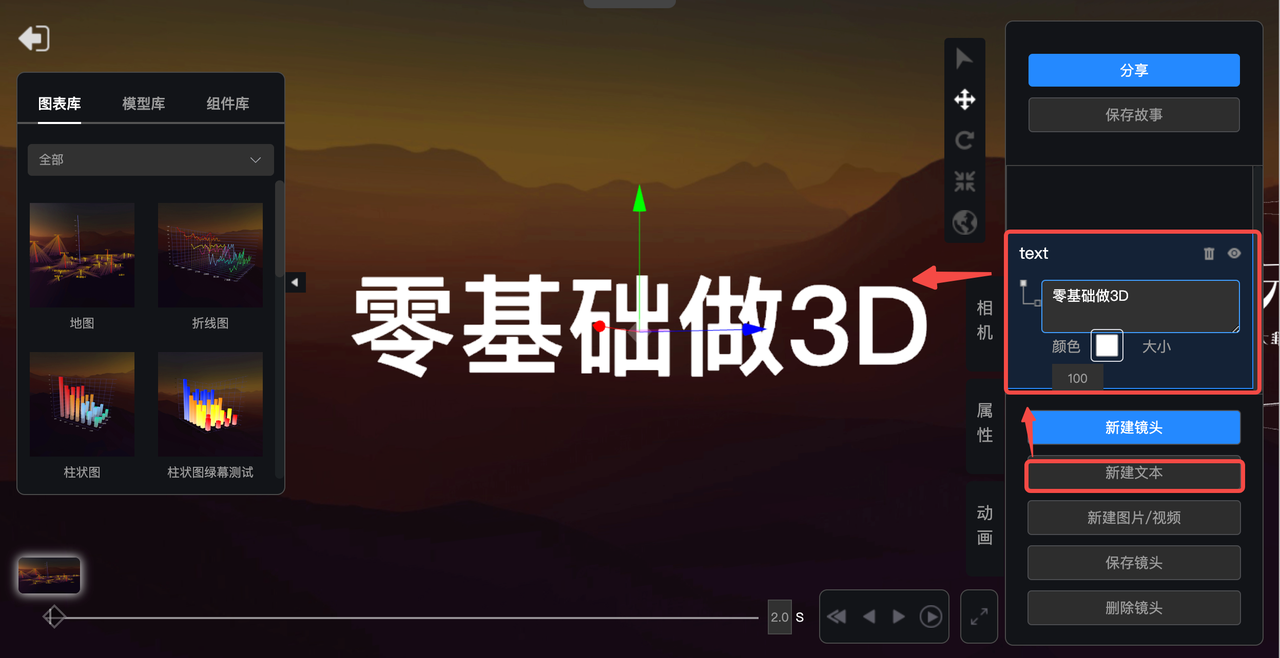
通过控件操作工具调整文字位置、角度,调整文本位置、旋转、缩放
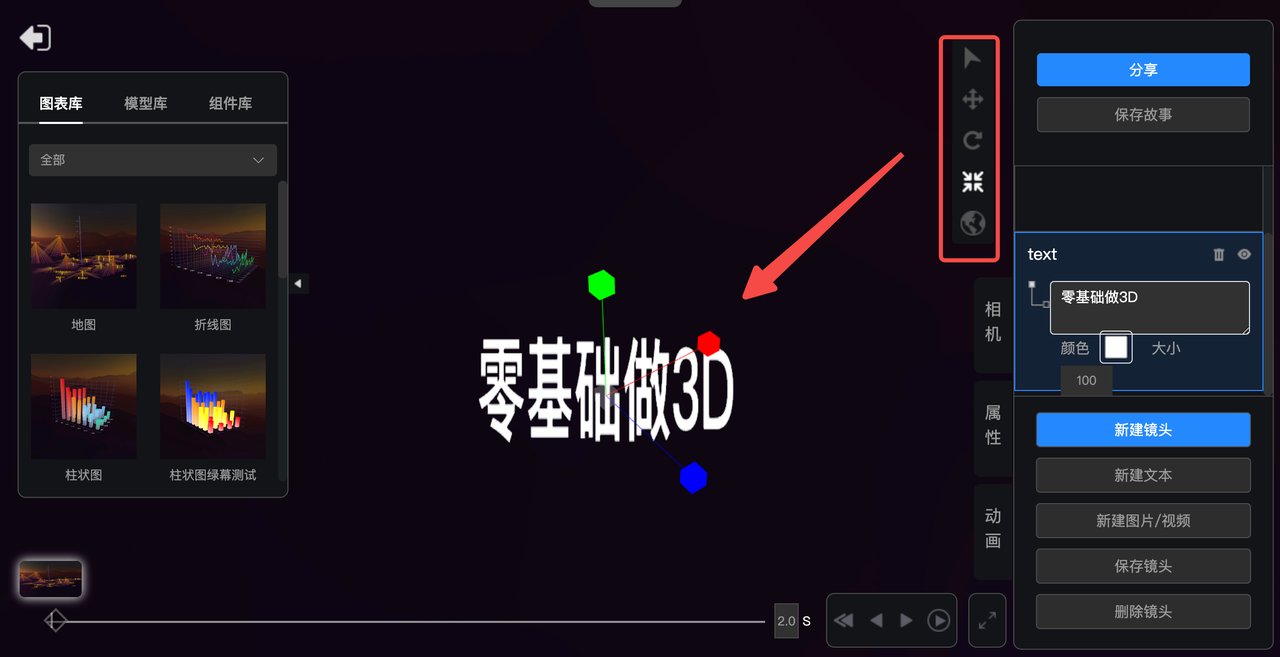
编辑完成点击“保存镜头”按钮保存该分镜头。然后接着再点击“新建镜头”。新建的镜头将自动复制前一个镜头的模型及状态,可点击“回收站”图标删除不需要的组件。
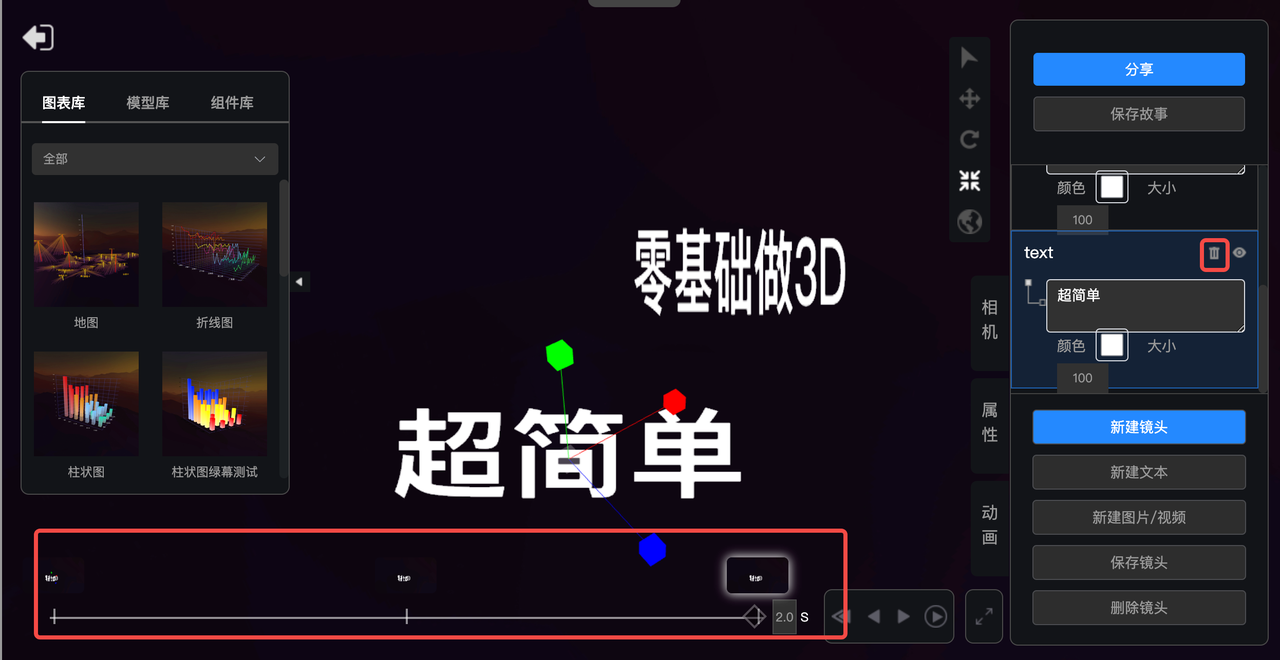
然后我们再使用添加图表,从左侧控件区域通过拖拽方式添加拟使用的图表,对图表进行数据模板下载后,导入数据可更新该图表数据。图表数据调整好后,对图表大小、镜头进行调整。
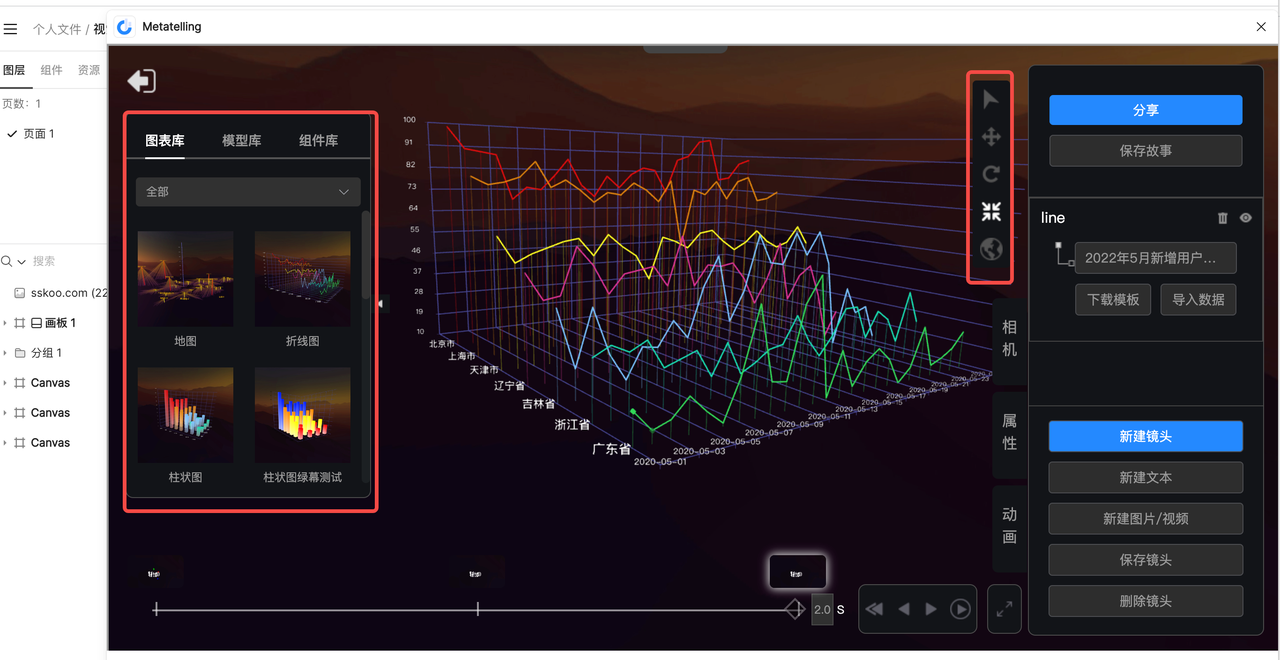
支持更换图片和视频,点击“更换图片/视频”按钮进行图片或视频的上传,上传后调整图片位置、角度和大小,点击“保存镜头”。同时支持调整空间背景,点击以下图标按钮可切换空间背景,调整后点击“保存故事”以生效该操作。
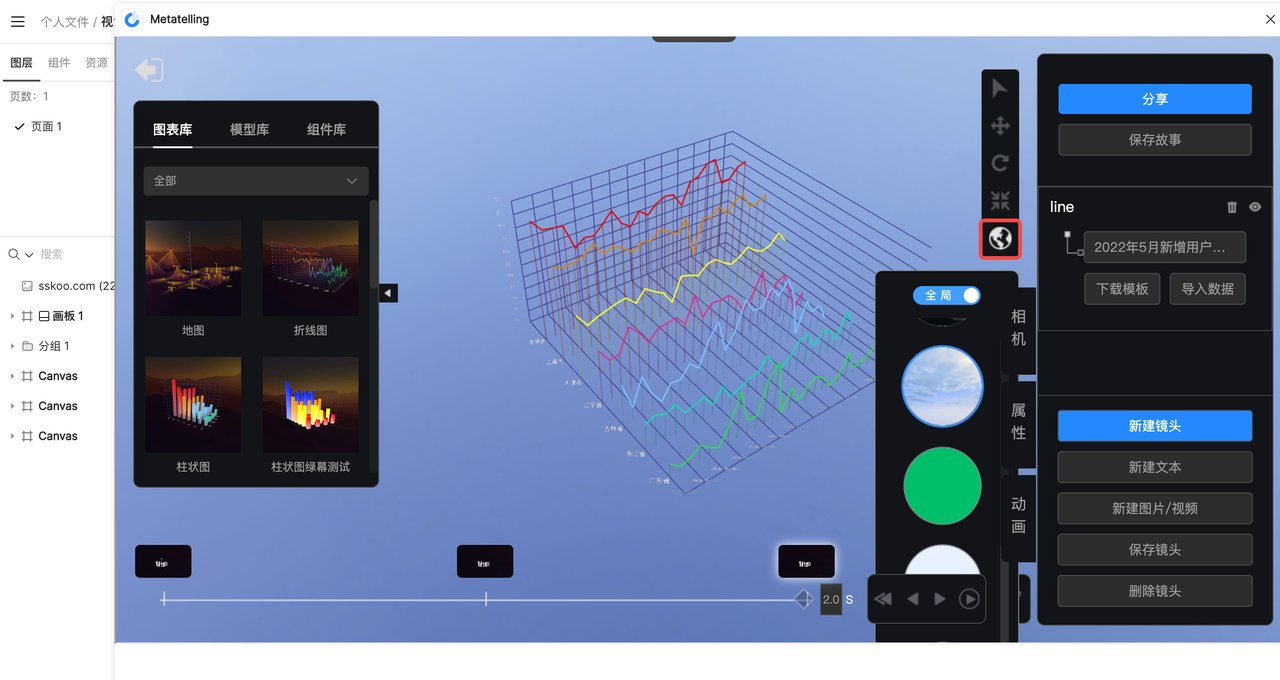
之后再调整分镜头顺序,鼠标左键拖住分镜头图标,拖到目标分镜头后释放,该分镜头将插入到目标分镜头前。在空间中拟复制的空间(图片、文本、图表)按住Ctrl后鼠标拖动该控件,该控件将被复制并粘贴在空间。
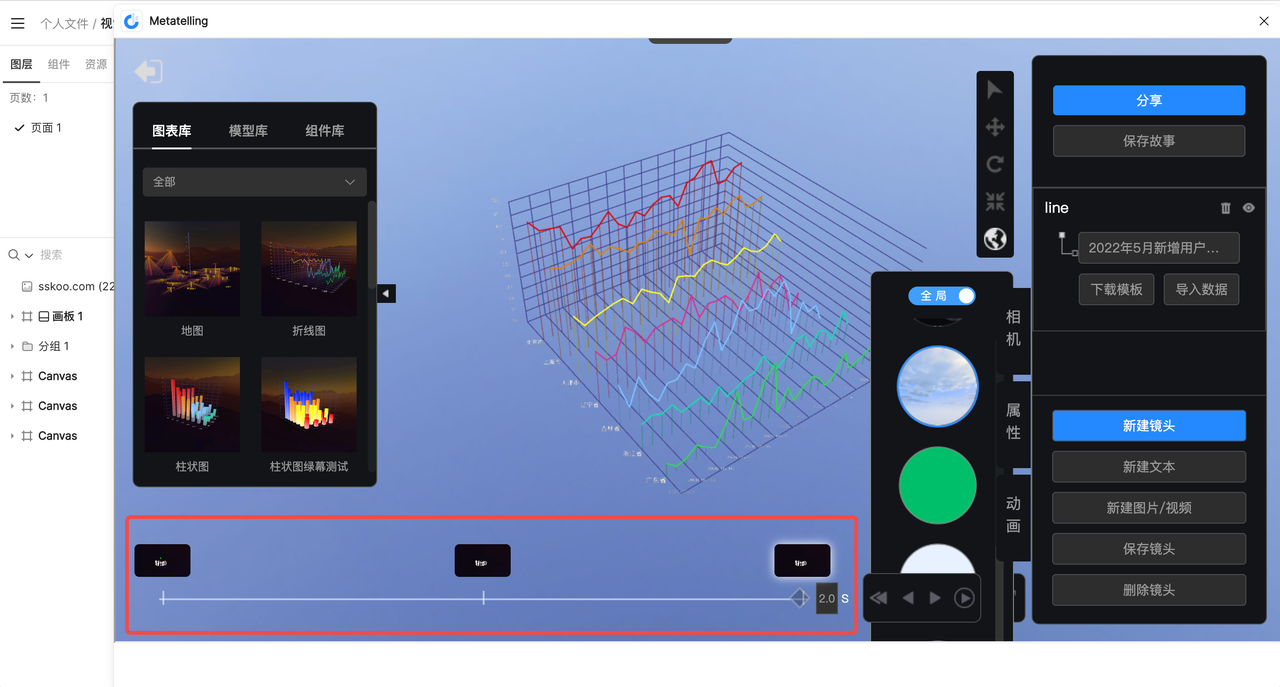
所有的制作完成后,点击“保存故事”按钮对数据故事进行保存,可以上传封面和故事名称。
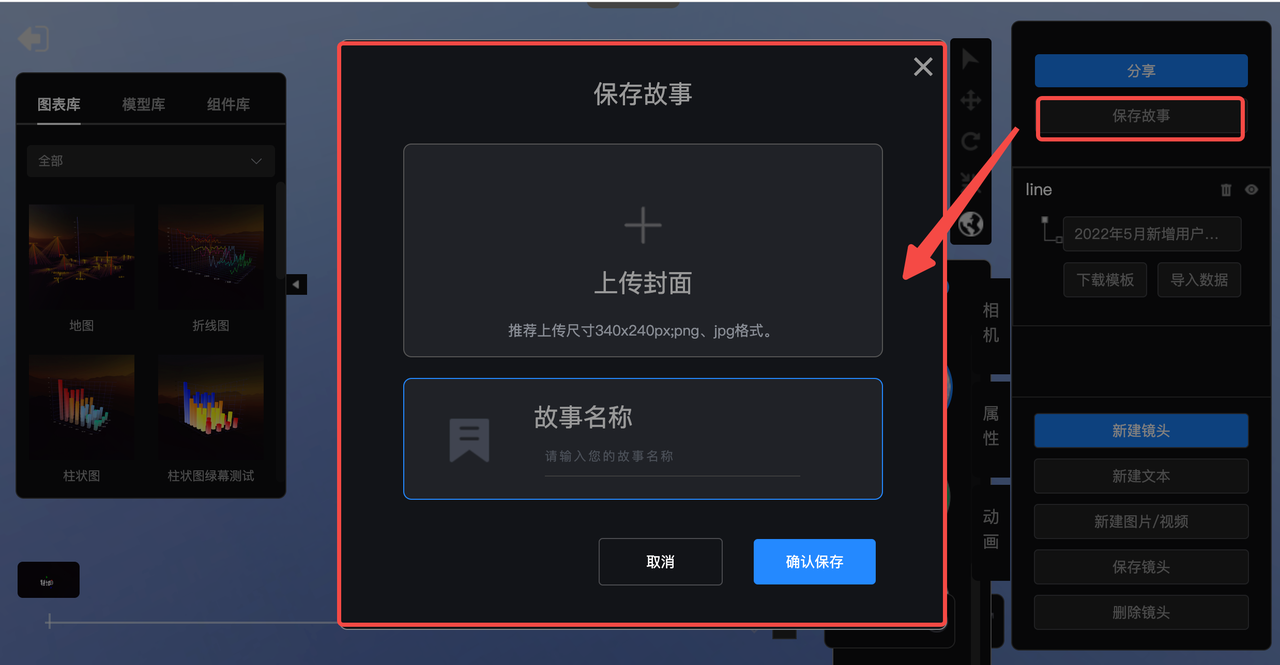
最后
以上就是关于即时设计的零基础“创作” 3D 模型的插件 Metatelling,除了这个插件之外,即时设计还有很多关于 AI类型的插件、图像处理类插件、设计标注类插件等,算是国内设计工具中插件数量首屈一指的,上百个插件免费用,一键搞定设计需求,快去试试看吧!
